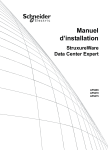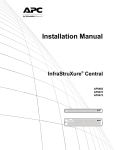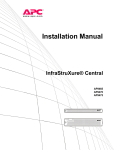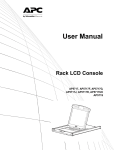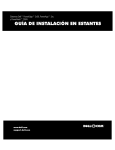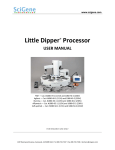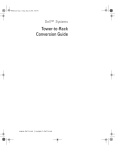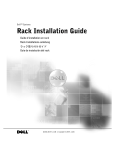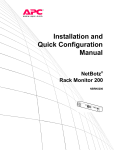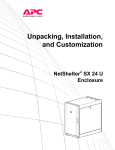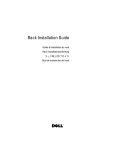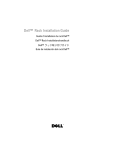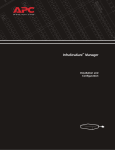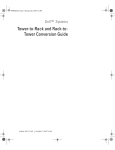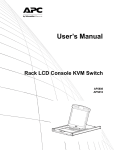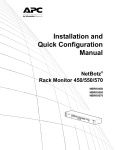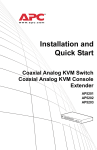Download Manual de Instalação StruxureWare Data Center Expert
Transcript
Manual de Instalação StruxureWare Data Center Expert AP9465 AP9470 AP9475 This manual is available in English on the enclosed CD. Dieses Handbuch ist in Deutsch auf der beiliegenden CD-ROM verfügbar. Este manual está disponible en español en el CD-ROM adjunto. Ce manuel est disponible en français sur le CD-ROM ci-inclus. Questo manuale è disponibile in italiano nel CD-ROM allegato. 本マニュアルの日本語版は同梱の CD-ROM からご覧になれます。 O manual em português está disponível no CD-ROM em anexo. Данное руководство на русском языке имеется на прилагаемом компакт-диске. 您可以从包含的 CD 上获得本手册的中文版本。 동봉된 CD 안에 한국어 매뉴얼이 있습니다 . Índice Descrição do produto ..................................................... 1 Visão geral . . . . . . . . . . . . . . . . . . . . . . . . . . . . . . . . . . . . . . . . . . . . . . . 1 Inventário . . . . . . . . . . . . . . . . . . . . . . . . . . . . . . . . . . . . . . . . . . . . . . . 1 Inspeção no recebimento . . . . . . . . . . . . . . . . . . . . . . . . . . . . . . . . . 1 Reciclagem . . . . . . . . . . . . . . . . . . . . . . . . . . . . . . . . . . . . . . . . . . . . . 1 Aviso de isenção de responsabilidade . . . . . . . . . . . . . . . . . . . . . . . 1 Segurança . . . . . . . . . . . . . . . . . . . . . . . . . . . . . . . . . . . . . . . . . . . . . . . 2 Segurança da montagem em rack . . . . . . . . . . . . . . . . . . . . . . . . . . 2 Equipamento com bateria . . . . . . . . . . . . . . . . . . . . . . . . . . . . . . . . . 2 Instalação......................................................................... 3 Instruções de instalação . . . . . . . . . . . . . . . . . . . . . . . . . . . . . . . . . . . 3 Antes de começar . . . . . . . . . . . . . . . . . . . . . . . . . . . . . . . . . . . . . . . . . 3 Conteúdo do kit de rack RapidRails . . . . . . . . . . . . . . . . . . . . . . . . . . 4 Tarefas de instalação . . . . . . . . . . . . . . . . . . . . . . . . . . . . . . . . . . . . . . 4 Remover as portas do rack . . . . . . . . . . . . . . . . . . . . . . . . . . . . . . . . 4 Selecionar um local no rack . . . . . . . . . . . . . . . . . . . . . . . . . . . . . . . 4 Instalar as montagens deslizantes RapidRails . . . . . . . . . . . . . . . . 5 Instalar o sistema no rack . . . . . . . . . . . . . . . . . . . . . . . . . . . . . . . . . 6 Recolocar as portas do rack . . . . . . . . . . . . . . . . . . . . . . . . . . . . . . . 7 Conexão de comunicação . . . . . . . . . . . . . . . . . . . . . . . . . . . . . . . . . . 7 Visão geral da rede . . . . . . . . . . . . . . . . . . . . . . . . . . . . . . . . . . . . . . . 7 Configurar a LAN privada . . . . . . . . . . . . . . . . . . . . . . . . . . . . . . . . . 7 Rotear cabos de rede para o servidor do StruxureWare Data Center Expert e switch (ou hub) . . . . . . . . . . . . . . . . . . . . . . . . 8 Conectar o servidor do StruxureWare Data Center Expert à sua LAN pública . . . . . . . . . . . . . . . . . . . . . . . . . . . . . . . . . . . . . . . . 9 Conectar o servidor do StruxureWare Data Center Expert à sua LAN privada . . . . . . . . . . . . . . . . . . . . . . . . . . . . . . . . . . . . . . . 9 Fornecer energia ao servidor do StruxureWare Data Center Expert e switch (ou hub) . . . . . . . . . . . . . . . . . . . . . . . . 9 Manual de Instalação do StruxureWare Data Center Expert i Configuração inicial ...................................................... 10 Configurar o servidor do StruxureWare Data Center Expert . . . . . 10 Pré-requisitos de sistema e navegador da Web . . . . . . . . . . . . . . . 10 Configuração do servidor do StruxureWare Data Center Expert via computador remoto . . . . . . . . . . . . . . . . . . 10 Ativar a Monitoração remota . . . . . . . . . . . . . . . . . . . . . . . . . . . . . . . 11 Informações do produto ............................................... 12 Painel frontal do StruxureWare Data Center Expert . . . . . . . . . . . . 12 Modelos Basic e Standard (frente) . . . . . . . . . . . . . . . . . . . . . . . . . . 12 Modelo Enterprise (frente) . . . . . . . . . . . . . . . . . . . . . . . . . . . . . . . . 13 Painel traseiro do StruxureWare Data Center Expert . . . . . . . . . . . 14 Modelos Basic e Standard (trás) . . . . . . . . . . . . . . . . . . . . . . . . . . . 14 Modelo Enterprise (trás) . . . . . . . . . . . . . . . . . . . . . . . . . . . . . . . . . . 15 Especificações . . . . . . . . . . . . . . . . . . . . . . . . . . . . . . . . . . . . . . . . . . 16 Servidor do StruxureWare Data Center Expert . . . . . . . . . . . . . . . . 16 Garantias e políticas...................................................... 17 Garantia de fábrica de dois anos . . . . . . . . . . . . . . . . . . . . . . . . . . . 17 Termos da garantia . . . . . . . . . . . . . . . . . . . . . . . . . . . . . . . . . . . . . . 17 Garantia intransferível . . . . . . . . . . . . . . . . . . . . . . . . . . . . . . . . . . . . 17 Exclusões . . . . . . . . . . . . . . . . . . . . . . . . . . . . . . . . . . . . . . . . . . . . . . 17 Solicitações de garantia . . . . . . . . . . . . . . . . . . . . . . . . . . . . . . . . . . 18 ii Manual de Instalação do StruxureWare Data Center Expert Descrição do produto Visão geral Inventário • Servidor do APC ™ StruxureWare Data Center Expert — Um dispositivo de gerenciamento 1U ou 2U. O servidor do StruxureWare Data Center Expert funciona com dispositivos da APC, NetBotz Appliances e outros dispositivos SNMP de terceiros, oferecendo uma solução de monitoração abrangente para seus equipamentos e ambiente de TI. O servidor do StruxureWare Data Center Expert está disponível nos modelos Basic, Standard ou Enterprise. • Trilhos para montagem em rack — RapidRails™ são usados para instalar o servidor do StruxureWare Data Center Expert em um rack ou invólucro de 19 pol. (482 mm) padrão. • Cabos de alimentação — Cabos de alimentação NEMA 5-15P para IEC-320-C13 e IEC-320-C13 para IEC-320-C14. Use o cabo adequado para a sua distribuição de energia. Nota: O modelo Enterprise do servidor do StruxureWare Data Center Expert contém duas unidades de cada cabo. • O Manual de Instalação do StruxureWare Data Center Expert (este manual). Inspeção no recebimento Inspecione o pacote e o conteúdo para verificar se o envio causou danos e certifique-se de que todos os componentes estejam incluídos. Informe qualquer dano imediatamente ao agente de envio. Informe conteúdo ausente, danos ou outros problemas imediatamente à APC by Schneider Electric ou ao seu revendedor da APC. Reciclagem Os materiais de envio são recicláveis. Guarde-os para uso posterior ou descarte-os de forma adequada. Aviso de isenção de responsabilidade A APC não é responsável por danos ocasionados durante o reenvio deste produto de um revendedor. Manual de Instalação do StruxureWare Data Center Expert 1 Segurança Segurança da montagem em rack O servidor do StruxureWare Data Center Expert contém trilhos para montagem em rack. Instale os trilhos na posição apropriada no seu rack e monte a unidade. Se a unidade estiver montada em um invólucro em vez de em um rack aberto, a temperatura máxima do ambiente no invólucro não deverá exceder 35 °C (95°F). • Quando você instalar o equipamento no rack, certifique-se de que ele não interfira com o fluxo de ar necessário para a operação segura do equipamento. • Ao montar o equipamento no rack, certifique-se de que uma condição de perigo não seja causada devido a uma sobrecarga mecânica desbalanceada. • Ao conectar o equipamento ao circuito de alimentação, evite sobrecarregar os circuitos, o que poderia ameaçar a sua proteção contra surtos de corrente e danificar o cabeamento de alimentação. Consulte as classificações nas placas do equipamento para obter orientação. • Mantenha um aterramento confiável para a unidade, especificamente para conexões de alimentação (ex: quando PDUs (Power Distribution Units; Unidades de distribuição de energia) que não estão diretamente conectadas ao circuito de ramificação são usadas). Equipamento com bateria Este equipamento contém uma bateria celular de lítio do tipo moeda. 2 Manual de Instalação do StruxureWare Data Center Expert Instalação Instruções de instalação Este manual fornece instruções de instalação de um ou mais sistemas em um rack para técnicos de manutenção treinados. O kit de rack RapidRails fornecido pode ser instalado sem ferramentas em qualquer invólucro que possua orifícios quadrados. Um kit de rack é necessário para cada sistema instalado no rack. Os kits de rack VersaRails™, desenvolvidos para uso com invólucros que possuem orifícios circulares, estão disponíveis para compra separada. Cuidado: Não instale componentes de kit de rack projetados para outro sistema. Utilize somente o kit de rack destinado ao seu sistema. A utilização de um kit de rack de outro sistema pode causar danos ao sistema e ferimentos em você e outras pessoas. Antes de começar Antes de começar a instalar o seu sistema no rack, leia as instruções de segurança na página 2 e nesta seção. Observe as seguintes precauções de segurança ao instalar o sistema no rack. Cuidado: • Ao instalar vários sistemas em um rack, execute todos os procedimentos para o sistema atual antes de tentar instalar o próximo. • Siga os procedimentos neste documento para proteger a si mesmo e aos outros técnicos de manutenção. O seu sistema é muito grande e pesado. A preparação e o planejamento adequados são importantes para impedir que você e outras pessoas se machuquem, especialmente quando os sistemas estiverem instalados na metade superior do rack. • A instalação de sistemas em um rack sem um suporte estabilizador frontal e lateral poderia causar o tombamento do rack e causar ferimentos. Sempre instale o suporte estabilizador do rack antes de instalar os componentes. O suporte estabilizador impedirá que o rack vire quando um sistema ou outro componente for removido do rack com as montagens deslizantes completamente estendidas. Consulte a documentação fornecida com o gabinete do rack para obter instruções sobre a instalação e o ancoramento do suporte estabilizador. • Após instalar os sistemas em um rack, nunca remova mais de um sistema do rack nas suas montagens deslizantes ao mesmo tempo. O peso de mais de um sistema estendido poderia causar o tombamento do rack e causar ferimentos. Manual de Instalação do StruxureWare Data Center Expert 3 Conteúdo do kit de rack RapidRails O kit de rack RapidRails inclui os seguintes itens: • Um par de montagens deslizantes RapidRails Tarefas de instalação Para instalar um kit de rack, execute as tarefas a seguir na ordem em que são apresentadas. 1. Remover as portas do rack. 2. Selecionar um local no rack. 3. Instalar as montagens deslizantes RapidRails. 4. Instalar o sistema no rack. 5. Recolocar as portas do rack. Remover as portas do rack Consulte os procedimentos para remoção de portas na documentação fornecida com o gabinete do rack. Cuidado: • Devido ao tamanho e ao peso das portas do gabinete do rack, nunca tente removê-las sozinho. • Armazene as portas onde elas não possam ferir alguém caso caiam acidentalmente. Selecionar um local no rack Cada sistema StruxureWare Data Center Expert Standard ou Basic Edition requer 1 U (44 mm (1,7 pol.)) de espaço vertical no rack. Cada sistema StruxureWare Data Center Expert Enterprise requer 2 U (88 mm (3,5 pol.)) de espaço vertical no rack. 4 Manual de Instalação do StruxureWare Data Center Expert Instalar as montagens deslizantes RapidRails 1. Na frente do gabinete do rack, posicione uma das montagens deslizantes RapidRails de forma que a flange do suporte de montagem se encaixe em um espaço U no rack. O gancho de montagem superior na flange do suporte frontal da montagem deslizante deve ser inserido no orifício superior do espaço U. 2. Empurre a montagem deslizante para frente até que o gancho de montagem superior entre no orifício quadrado superior do espaço U e, em seguida, empurre a flange do suporte de montagem para baixo até que os ganchos sejam encaixados nos orifícios quadrados e o botão de pressionamento surja e emita um som de clique (veja abaixo). Montagem deslizante (2) Flange do suporte de montagem Ganchos de montagem (2) Botão de pressionamento 3. Na parte traseira do invólucro, puxe a flange do suporte de montagem para trás até que o gancho de montagem superior entre no orifício quadrado superior do espaço U selecionado e, em seguida, empurre a flange para baixo até que os ganchos de montagem encaixem nos orifícios quadrados e o botão de pressionamento surja e emita um som de clique. 4. Repita as etapas de 1 a 3 para a montagem deslizante no outro lado do rack. Cuidado: Certifique-se de que as montagens deslizantes sejam montadas na mesma posição nos trilhos verticais em cada lado do rack. Manual de Instalação do StruxureWare Data Center Expert 5 Instalar o sistema no rack Cuidado: • Se você estiver instalando mais de um sistema, instale o primeiro sistema na posição mais baixa disponível no rack. • Nunca remova mais de um componente do rack ao mesmo tempo. • Devido ao tamanho e ao peso do sistema, nunca tente instalá-lo nas montagens deslizantes sozinho. 1. Remova as duas montagens deslizantes do rack até que elas travem na posição completamente estendida. Erga o sistema na posição em frente aos deslizamentos estendidos (veja abaixo). Parafuso no sistema Mecanismo de travamento do sistema 2. Coloque uma mão na parte frontal inferior do sistema e a outra na parte traseira inferior do sistema. 3. Incline a parte traseira do sistema para baixo ao alinhar os parafusos traseiros nas laterais do sistema aos slots posteriores nas montagens deslizantes. 4. Encaixe os parafusos traseiros em seus slots. 5. Abaixe a parte frontal do sistema e encaixe os parafusos frontais e intermediários em seus slots (o slot intermediário está atrás da lingueta de liberação amarela do sistema). Quando todos os parafusos estiverem encaixados corretamente, o mecanismo de travamento do sistema na frente de cada montagem deslizante emitirá um som de clique e travará o sistema na montagem deslizante. 6. Pressione a lingueta de liberação deslizante lateral para cima para inserir o sistema completamente no rack. 7. Insira e gire os parafusos de orelhas nas laterais do painel do chassi frontal para travar o sistema no rack. Nota: Para remover o sistema das montagens deslizantes, pressione os thumbpads do mecanismo de travamento do sistema e, em seguida, puxe o sistema para frente. 6 Manual de Instalação do StruxureWare Data Center Expert Recolocar as portas do rack Consulte os procedimentos para recolocação de portas na documentação fornecida com o rack. Cuidado: Devido ao tamanho e ao peso das portas do gabinete do rack, nunca tente removê-las ou instá-las sozinho. Conexão de comunicação Visão geral da rede O servidor do StruxureWare Data Center Expert oferece gerenciamento de dispositivos em rede da APC, NetBotz Appliances e outros dispositivos SNMP de terceiros. Ele conecta a sua rede existente (LAN pública) e uma rede privada (LAN privada) para gerenciar os dispositivos conectados. Rede pública Rede privada StruxureWare Data Center Expert LAN do usuário Dispositivo gerenciado 1 Switch da APC 1 Gb1 (LAN pública) Gb2 (LAN privada) Switch da APC 2 Dispositivo gerenciado 2 Configurar a LAN privada Conecte o cabo de rede CAT-5 à porta de rede em cada dispositivo SNMP. O servidor do StruxureWare Data Center Expert pode gerenciar qualquer dispositivo da APC com uma porta de rede, bem como dispositivos SNMP de terceiros. Nota: Se você estiver executando o software PowerChute® Network Shutdown com uma UPS (Uninterruptible Power Supply; Fonte de alimentação ininterrupta) do sistema InfraStruxure, essa UPS deverá estar conectada à rede pública. Manual de Instalação do StruxureWare Data Center Expert 7 Rotear cabos de rede para o servidor do StruxureWare Data Center Expert e switch (ou hub) Roteamento suspenso. Esta seção destina-se a instalações do sistema InfraStruxure. 1. Certifique-se de que as partições de blindagem e as estruturas de interconexão de cabos da APC estejam instaladas nos invólucros NetShelter e na PDU do InfraStruxure. 2. Posicione os cabos de rede Cat-5 (fornecidos) de cada dispositivo da APC para o switch (ou hub). a. Comece pelo dispositivo mais afastado do switch (ou hub) que usa o cabo de rede CAT-5 mais longo. b. Agrupe os cabos e passe os grupos pelas guias de cabos de dados nas fileiras e estruturas de interconexão, se necessário. 3. Conecte cada cabo de rede do dispositivo da APC a qualquer porta disponível no switch (ou hub). Instalar e rotear cabos de dados (roteamento alternativo). Nota: Se possível, passe os cabos de dados suspensos, como descrito em “Roteamento suspenso” nesta página. O uso de partições de blindagem e estruturas de interconexão da APC com seu sistema InfraStruxure reduz problemas relacionados a tensões induzidas na transmissão de dados. Se você precisar rotear cabos de dados embaixo de um piso falso: • Não passe os cabos de dados do interior de uma PDU do InfraStruxure para o piso, seja dentro de um conduíte de cabos de alimentação ou em qualquer outro local. As tensões induzidas dos cabos de alimentação podem interferir na transmissão de dados. Passe os cabos de dados por fora do teto da PDU do InfraStruxure e para baixo por dentro do primeiro invólucro NetShelter para o chão. • As tensões induzidas também podem criar problemas embaixo do piso quando os cabos de dados estão muito próximos a cabos de alimentação. Mesmo se a transmissão de dados for bem-sucedida após a instalação inicial, adições posteriores ao cabeamento de energia embaixo do piso para outros equipamentos no seu data center podem ameaçar a integridade da transmissão de dados para o seu sistema StruxureWare Data Center Expert. 8 Manual de Instalação do StruxureWare Data Center Expert Conectar o servidor do StruxureWare Data Center Expert à sua LAN pública Para instalações do sistema StruxureWare Data Center Expert, conecte a porta Gb1 do servidor do StruxureWare Data Center Expert (versão Standard mostrada) a qualquer porta de rede na LAN pública do usuário usando um cabo de jumper de rede ou um cabo de rede padrão, se necessário. Conexão de LAN pública: . Conectar o servidor do StruxureWare Data Center Expert à sua LAN privada 1. Conecte uma porta em sua LAN privada à porta Gb2 do servidor do StruxureWare Data Center Expert (versão Standard mostrada). Nota: Como indicado pela etiqueta que abrange a porta Gb2 , não conecte qualquer rede diferente de sua LAN privada à porta, ou a qualquer switch conectado a essa porta. Conexão de LAN privada: 2. Para acessar a LAN privada (porta Gb2), consulte “Configuração inicial” na página 10. Fornecer energia ao servidor do StruxureWare Data Center Expert e switch (ou hub) Após você instalar o servidor do StruxureWare Data Center Expert e o switch (ou hub) e fazer todas as conexões de comunicação, conecte os cabos de alimentação a uma PDU de rack no invólucro para fornecer energia ao servidor do StruxureWare Data Center Expert. Manual de Instalação do StruxureWare Data Center Expert 9 Configuração inicial Configurar o servidor do StruxureWare Data Center Expert Para definir as configurações de rede da LAN pública no servidor do StruxureWare Data Center Expert pela primeira vez, você deverá se conectar ao servidor do StruxureWare Data Center Expert de uma das seguintes formas: • Conecte a porta (Gb2) da rede privada a um computador conectado diretamente à porta Gb2 ou conectado a um switch (ou hub) que esteja conectado à porta Gb2 . Pré-requisitos de sistema e navegador da Web O console do StruxureWare Data Center Expert é um aplicativo Java autônomo que pode ser executado em sistemas que atendem aos seguintes requisitos: • PC com processador AMD/Intel de 1 GHz ou superior executando o Microsoft® Windows® (XP SP1, SP2, SP3; Server® 2003 SP2; Vista; ou 7) ou Red Hat® Enterprise Linux® 5.0 (somente plataformas de 32 bits) • 1 GB de RAM • Resolução de tela de pelo menos 1.024x768 • O navegador deve ser habilitado para JavaScript®: – Google Chrome™ versão 23.0 – Microsoft Internet Explorer® versão 8, 9, 10. – Mozilla Firefox® versão 17.0 Configuração do servidor do StruxureWare Data Center Expert via computador remoto 1. Conecte um computador a uma porta de rede no switch (ou hub) privado, ou diretamente à porta Gb2 se um switch (ou hub) não estiver disponível. O computador deve atender aos seguintes requisitos: – Estar configurado para obter um endereço IP automaticamente (através de DHCP). – Executar o TCP/IP como um protocolo de rede. 2. Libere e renove o endereço IP do seu computador para atribuir a ele um endereço na LAN privada. 3. Abra o navegador e insira o endereço IP da LAN para o servidor do StruxureWare Data Center Expert. 4. Use 192.168.1.1 como o endereço IP padrão para o StruxureWare Data Center Expert na LAN. 5. Faça login no cliente Web do StruxureWare Data Center Expert, usando apc (minúsculas) em nome de usuário e senha. Clique em Fazer download do cliente no canto superior direito para fazer download e instalar o cliente do StruxureWare Data Center Expert. 6. Clique duas vezes no ícone do StruxureWare Data Center Expert para exibir a caixa de diálogo Login do StruxureWare Data Center Expert e faça login usando apc (minúsculas) em nome de usuário e senha. 10 Manual de Instalação do StruxureWare Data Center Expert 7. No menu Sistema, selecione Configurações de administração do servidor e Configurações de rede. 8. Na guia Pública da exibição Configurações de rede, insira as informações necessárias sobre o servidor do StruxureWare Data Center Expert. Essas informações podem ser fornecidas pelo seu administrador de rede. 9. Ao concluir, clique em Aplicar e, em seguida, em OK. Ativar a Monitoração remota A APC pode monitorar remotamente o seu servidor do StruxureWare Data Center Expert e os dispositivos que ele gerencia, além de notificá-lo sobre eventos via email, pager ou telefone. Se você optar por usar o RMS (Remote Monitoring Service; Serviço de monitoração remota) da APC, siga estas etapas: Aviso: As informações que serão enviadas ao serviço de monitoração da APC deverão estar em inglês. Qualquer outro idioma pode impedir que o RMS consiga notificar ou descrever adequadamente problemas críticos. 1. No menu Configuração de alarme, selecione Serviço de Monitoração Remota. 2. Na exibição Serviço de Monitoração Remota da APC, clique em Configurações de registro. 3. Se você não tiver se registrado para o RMS: a. Na exibição Escolher tipo das configurações do RMS, selecione Novo cliente e clique em Avançar. b. Na exibição Informações de contato no RMS, preencha todos os campos necessários e clique em Avançar. c. Na exibição Informações da empresa no RMS, preencha todos os campos necessários e clique em Concluir. 4. Se você não tiver se registrado anteriormente para o RMS: a. Na exibição Escolher tipo das configurações do RMS, selecione Cliente existente e clique em Avançar. b. Na exibição Configurações de login do RMS, preencha o seu endereço e a sua senha e clique em Avançar. c. Na exibição Informações de contato no RMS, verifique se as informações exibidas estão corretas e clique em Avançar. d. Na exibição Informações da empresa no RMS, verifique se as informações estão corretas e clique em Concluir. 5. Visite http://rms.apc.com para concluir a configuração do RMS. Na página do RMS, clique em Contact Us (Entre em contato conosco) para obter o número de telefone para ligar e concluir o processo de ativação. Manual de Instalação do StruxureWare Data Center Expert 11 Informações do produto Painel frontal do StruxureWare Data Center Expert Modelos Basic e Standard (frente) Item Função Indicador de energia, botão ligar/desligar O indicador de energia acende quando o sistema está ligado e pisca quando o sistema não está ligado, mas há energia disponível. O botão ligar/desligar controla a saída da fonte de alimentação para o sistema. Porta de vídeo/VGA Porta do monitor VGA Indicadores de diagnóstico Os quatro indicadores de diagnóstico no painel frontal do sistema exibem códigos de erro durante a inicialização do sistema. Botão de identificação do sistema Os botões de identificação nos painéis frontal e traseiro podem ser usados para localizar um sistema específico em um rack. Quando um desses botões for pressionado, o indicador de status do sistema azul nas partes frontal e traseira piscará até que um dos botões seja pressionado novamente. LEDs indicadores de status do sistema azul e âmbar Os LEDs são iluminados como descrito abaixo para indicar o status do sistema: • Azul apagado, Âmbar apagado: o sistema está desligado. • Azul apagado, Âmbar piscando: o sistema detectou um erro. • Azul aceso, Âmbar apagado: energia está sendo fornecida e o sistema está operacional. • Azul piscando, Âmbar apagado: o indicador de identificação do sistema foi ativado para identificar o sistema em um rack. 12 Portas USB (2) Usadas para conectar dispositivos compatíveis com o padrão USB 2.0 ao sistema Painel de identificação do sistema Um painel deslizante para informações do sistema Manual de Instalação do StruxureWare Data Center Expert Modelo Enterprise (frente) Item Função Indicador de energia, botão ligar/desligar O indicador de energia acende quando o sistema está ligado e pisca quando o sistema não está ligado, mas há energia disponível. O botão ligar/desligar controla a saída da fonte de alimentação para o sistema. Botão de identificação do sistema Os botões de identificação nos painéis frontal e traseiro podem ser usados para localizar um sistema específico em um rack. Quando um desses botões for pressionado, o painel de LCD frontal e o indicador de status do sistema traseiro piscarão até que um dos botões seja pressionado novamente. Porta de vídeo/VGA Porta do monitor VGA Botões de menu do LCD Usados para navegar pelo menu do LCD do painel de controle Painel de identificação do sistema Um painel deslizante para informações do sistema Painel de LCD (somente Enterprise) Fornece a ID do sistema, informações de status e mensagens de erro do sistema. O visor de LCD é iluminado com uma luz azul durante a operação normal do sistema. Se o sistema precisar de atenção devido a um problema com fontes de alimentação, ventiladores, temperatura do sistema ou unidades de disco rígido, o visor de LCD será iluminado com uma luz âmbar. Nota: Se o sistema estiver conectado a uma fonte CA e um erro tiver sido detectado, o visor de LCD piscará em âmbar independente de o sistema estar ligado. Portas USB (2) Usadas para conectar dispositivos compatíveis com o padrão USB 2.0 ao sistema. Manual de Instalação do StruxureWare Data Center Expert 13 Painel traseiro do StruxureWare Data Center Expert Modelos Basic e Standard (trás) Item 14 Função Serial 9 pinos Porta de vídeo/VGA Porta do monitor VGA eSATA Desativada Portas USB (2) Usadas para conectar dispositivos compatíveis com o padrão USB 2.0 ao sistema. Gb1 Porta Gigabit Ethernet para conexão à LAN pública. Gb2 Portas Gigabit Ethernet para conexão a uma LAN privada. Botão e LED de status do sistema Os botões de identificação nos painéis frontal e traseiro podem ser usados para localizar um sistema específico em um rack. Quando um desses botões for pressionado, o indicador de status do sistema azul nas partes frontal e traseira piscará até que um dos botões seja pressionado novamente. Soquete de alimentação Receptáculo para o cabo de alimentação. Manual de Instalação do StruxureWare Data Center Expert Modelo Enterprise (trás) Item Função Botão de identificação do sistema LEDs indicadores de status do sistema azul e âmbar Os botões de identificação nos painéis frontal e traseiro podem ser usados para localizar um sistema específico em um rack. Quando um desses botões for pressionado, o painel de LCD frontal e o indicador de status do sistema traseiro piscarão até que um dos botões seja pressionado novamente. Os LEDs são iluminados como descrito abaixo para indicar o status do sistema: • Azul apagado, Âmbar apagado: o sistema está desligado. • Azul apagado, Âmbar piscando: o sistema detectou um erro. • Azul aceso, Âmbar apagado: energia está sendo fornecida e o sistema está operacional. • Azul piscando, Âmbar apagado: o indicador de identificação do sistema foi ativado para identificar o sistema em um rack. Porta serial 9 pinos Monitor Porta do monitor externo Portas USB (2) Usadas para conectar dispositivos compatíveis com o padrão USB 2.0 ao sistema. Gb1 Porta Gigabit Ethernet para conexão à LAN pública. Gb2 Porta Gigabit Ethernet para conexão à LAN privada. Soquete de alimentação Receptáculo para o cabo de alimentação Manual de Instalação do StruxureWare Data Center Expert 15 Especificações Servidor do StruxureWare Data Center Expert Elétricas Entrada 100–240 VCA; 50/60 Hz; 0,7 A a 0,5 A Físicas Dimensões (A x L x P) Unidade Basic: 4,5 x 48,3 x 54,6 cm (1,7 x 19 x 21,5 pol.) Standard: 4,5 x 48,3 x 54,6 cm (1,7 x 19 x 21,5 pol.) Enterprise: 8,7 x 48,3 x 68,4 cm (3,5 x 19 x 27 pol.) Remessa Basic: 30,5 x 63,5 x 88,9 cm (12 x 25 x 35 pol.) Standard: 30,5 x 63,5 x 88,9 cm (12 x 25 x 35 pol.) Enterprise: 38,1 x 63,5 x 91,4 cm (15 x 25 x 36 pol.) Peso Unidade Basic: 11,8 kg (26 lb) Standard: 20,4 kg (45 lb) Enterprise: 29,5 kg (65 lb) Peso com a embalagem Basic: 13,2 kg (29 lb) Standard: 21,7 kg (48 lb) Enterprise: 30,9 kg (68 lb) Ambientais Temperatura Operação 10 a 35 °C (50 a 95 °F) Armazenamento –15 a 50 °C (5 a 122 °F) Altitude Operação 10.000 pés (3.000 m) acima do nível do mar Umidade Operação 20 a 80% de umidade relativa, sem condensação Armazenamento 5 a 95% de umidade relativa, sem condensação Conformidade Aprovações 16 UL, CE, FCC, CSA, ICES-003, IRAM, NOM, CE CISPR 22, TUV-GS, SAB, GOST, NEMKO, SPRING, VCCI, MIC, BSMI, C-Tick, CCC Manual de Instalação do StruxureWare Data Center Expert Garantias e políticas Garantia de fábrica de dois anos Esta garantia se aplica somente aos produtos comprados para seu uso de acordo com este manual. Termos da garantia A APC garante que seus produtos estão livres de defeitos de material e fabricação por um período de dois anos após a data da compra. A APC irá reparar ou substituir os produtos defeituosos cobertos por esta garantia. Essa garantia não se aplica a equipamentos danificados por acidentes, negligência ou uso incorreto ou que tenham sido de alguma forma alterados ou modificados. O conserto ou a substituição de um produto defeituoso ou de qualquer uma de suas partes não estende o período de garantia original. Quaisquer peças fornecidas sob essa garantia poderão ser novas ou remanufaturadas na fábrica. Garantia intransferível Esta garantia estende-se somente ao comprador original, o qual deverá ter registrado o produto de forma apropriada. O produto pode ser registrado no site da APC, www.apc.com. Exclusões A APC não será responsável na garantia se os testes e exames realizados identificarem que o defeito alegado no produto não existe ou foi causado por uso incorreto, negligência, instalação ou teste inadequados do usuário final ou de terceiros. Não obstante, a APC não será responsável na garantia por tentativas não autorizadas de reparar ou modificar tensões elétricas ou conexões incorretas ou inadequadas, por condições de operação impróprias no local, atmosfera corrosiva, reparos, instalação, exposição a elementos, catástrofes da natureza, incêndio ou furto contrários às recomendações ou especificações da APC ou, em qualquer evento, se o número de série da APC tiver sido alterado, destacado ou removido ou se houver qualquer outra causa além do intervalo de uso destinado. NÃO HÁ GARANTIAS, EXPLÍCITAS OU IMPLÍCITAS, POR FORÇA DA LEI OU NÃO, DE PRODUTOS VENDIDOS, REPARADOS OU FORNECIDOS SOB ESTE CONTRATO OU A ELE VINCULADO. A APC SE ISENTA DE TODAS AS GARANTIAS IMPLÍCITAS DE COMERCIABILIDADE, SATISFAÇÃO E ADEQUAÇÃO A UM FIM ESPECÍFICO. AS GARANTIAS EXPRESSAS DA APC NÃO SERÃO AMPLIADAS, DIMINUÍDAS OU AFETADAS PELO, E NENHUMA OBRIGAÇÃO OU RESPONSABILIDADE SERÁ PROVENIENTE DO, FORNECIMENTO PELA APC DE RECOMENDAÇÕES TÉCNICAS OU NÃO OU DE ATENDIMENTO EM CONEXÃO COM OS PRODUTOS. AS GARANTIAS E REPARAÇÕES ACIMA SÃO EXCLUSIVAS E SUBSTITUEM TODAS AS OUTRAS GARANTIAS E REPARAÇÕES. AS GARANTIAS DEFINIDAS ACIMA CONSTITUEM A ÚNICA RESPONSABILIDADE DA APC E A ÚNICA REPARAÇÃO DO COMPRADOR POR QUALQUER VIOLAÇÃO DE TAIS GARANTIAS. AS GARANTIAS DA APC ESTENDEM-SE SOMENTE AO COMPRADOR, E NÃO A QUAISQUER TERCEIROS. Manual de Instalação do StruxureWare Data Center Expert 17 EM NENHUM EVENTO A APC, SEUS OFICIAIS, DIRETORES, AFILIADOS OU FUNCIONÁRIOS SERÃO RESPONSÁVEIS POR QUAISQUER DANOS INDIRETOS, ESPECIAIS CONSEQUENCIAIS OU PUNITIVOS RESULTANTES DO USO, DA MANUTENÇÃO OU DA INSTALAÇÃO DOS PRODUTOS, SEJAM ELES PROVENIENTES DE CONTRATO OU AGRAVO, INDEPENDENTEMENTE DE FALHA, NEGLIGÊNCIA OU RESPONSABILIDADE ESTRITA OU MESMO SE A APC TIVER SIDO AVISADA SOBRE A POSSIBILIDADE DE TAIS DANOS. ESPECIFICAMENTE, A APC NÃO É RESPONSÁVEL POR NENHUM CUSTO, COMO LUCROS CESSANTES OU PERDA DE RECEITA, PERDA DE EQUIPAMENTOS, INTERRUPÇÃO DO USO DE EQUIPAMENTOS, PERDA DE SOFTWARE, PERDA DE DADOS, CUSTOS DE SUBSTITUIÇÕES, REIVINDICAÇÕES DE TERCEIROS OU OUTROS. NENHUM REPRESENTANTE DE VENDAS, FUNCIONÁRIO OU AGENTE DA APC ESTÁ AUTORIZADO A MODIFICAR OS TERMOS DESTA GARANTIA. OS TERMOS DA GARANTIA PODERÃO SER MODIFICADOS EXCLUSIVAMENTE POR ESCRITO E ASSINADOS POR UM OFICIAL E PELO DEPARTAMENTO LEGAL DA APC. Solicitações de garantia Os clientes com solicitações de garantia poderão acessar a rede de atendimento ao cliente da APC na página de suporte do site da APC, www.apc.com/support. Selecione o seu país no menu suspenso de seleção de países na parte superior da página. Selecione a guia Suporte para obter as informações de contato do atendimento ao cliente em sua região. 18 Manual de Instalação do StruxureWare Data Center Expert Atendimento ao Cliente Internacional da APC O atendimento ao cliente para este ou qualquer outro produto da APC está disponível gratuitamente através dos seguintes meios: • Visite o site da APC para acessar documentos na Base de Conhecimentos e enviar solicitações de suporte. – www.apc.com (Sede corporativa) Conecte a sites da APC traduzidos para países específicos contendo informações sobre atendimento ao cliente. – www.apc.com/support/ Execute pesquisas de suporte globais na Base de Conhecimentos da APC e use o suporte online. • Entre em contato com o Centro de Atendimento ao Cliente da APC por telefone ou email. – Centros locais de países específicos: consulte www.apc.com/support/contact para obter informações de contato. Entre em contato com o representante da APC ou com outro distribuidor onde o produto da APC foi adquirido para obter informações sobre como receber atendimento ao cliente local. © 2013 APC by Schneider Electric. APC, o logotipo da APC, NetShelter, PowerChute e InfraStruxure pertencem à Schneider Electric Industries S.A.S., American Power Conversion Corporation ou suas empresas afiliadas. Todas as outras marcas comerciais pertencem aos seus respectivos proprietários. 990-3321E-024 01/2013